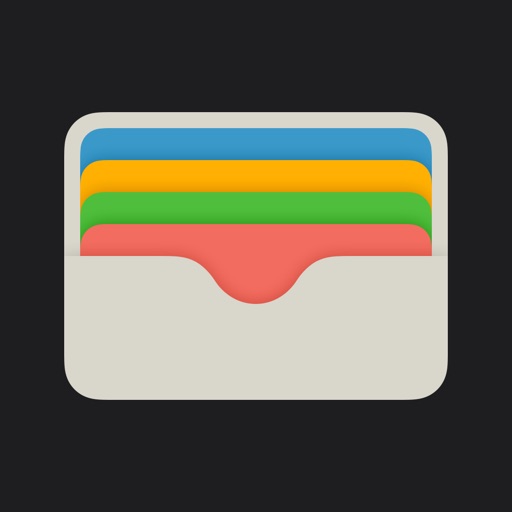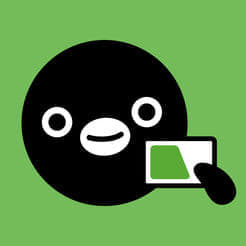
電車やバスの利用に便利な「モバイルSuca」ですが、チャージができなくなってしまうトラブルが発生しているようです。
特に改札から出ようとする時に残額が足りず、このトラブルが発生するとすごく厄介です。「もう一度切符を買わないといけないのか」と思ってしまいますが、正しい対処をすることで解決できるかもしれません。
コンテンツ
「モバイルSuica」のチャージができない!原因と対処法

チャージができなくなってしまう原因は様々です。
- アプリ内のエラー表示
- オートチャージの制限
- モバイルSuicaのサーバーエラー
- 一部のカードが使えない
- 通信の問題
- デビット/プリペイドカードの残高不足
- クレジットカードなどの有効期限
- アプリの不具合
原因だけでこれだけあります。この内の1つが問題を引き起こしている可能性が高いです。
アプリ内のエラーメッセージの対処法とその他対処法の順で解説します。
「チャージをご利用できない状態です。」メッセージが表示される

【エラーメッセージ】
「チャージをご利用できない状態です。」と表示される。
このメッセージが表示されてしまう原因は
ポイント
モバイルSuicaセキュリティによって、利用者のSuicaに一時的な取扱い制限を設けている状態
不審な連続チャージ、突然の高額チャージなどの不正操作が疑われる場合にこのメッセージが表示され、チャージができなくなってしまうとのことです。
なお、モバイルSuicaの公式案内では
※制限を行う条件や内容については、案内をしていません。
詳しい条件等は利用者を知ることはできませんが、不正操作を防止する一環でこのような制限が掛かっていると考えられます。
「時間経過してもこのメッセージが表示されてチャージができない場合は」
専用の「不具合・トラブル申告フォーム」にてお問合せください。問い合わせ後、状況を調査・診断した上で、ご利用いただける状態にします。
場合によっては利用者本人からモバイルSuicaコールセンターに問い合わせを行い、詳しい事情を説明する必要があります。
コールセンター
- 電話番号:050-2016-5005
- 受付時間:8時~22時 年中無休
「Suica web APIエラー6」メッセージが表示される

【エラーメッセージ】
「Suica Web APIエラー6」と表示される。
このメッセージが表示されてしまう原因は
ポイント
Suicaアプリケーションで入金(チャージ)操作を行う際、前回のアプリ起動や操作から時間が経過している場合に発生
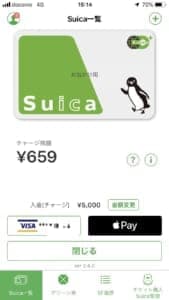
「入金(チャージ)」ボタンをタップし、放置した後に再びチャージ操作を行おうとすると表示されるようです。
対処法
一度モバイルSuicaアプリを終了し、再起動しましょう。
オートチャージがされない

オートチャージされるタイミングは、SF(電子マネー)残額が設定金額以下になった場合のSuicaまたはPASMOエリアの自動改札機ご利用時です。
エリア
オートチャージご利用可能なエリアはこちらをご確認ください
以下の場合は、オートチャージがされません。
- 鉄道以外の利用
(バス/タクシー、ショッピング利用時) - Suica/PASMOのオートチャージ対応エリア外の利用
- 新幹線自動改札機、他の鉄道事業者とJRの連絡用改札機、一部の簡易Suica改札機のご利用時
- オートチャージをしても、出場に必要な運賃に満たない場合
- 定期券区間の前後が、ともにSF(電子マネー)残額でのご利用となる場合
- オートチャージをして運賃精算をした後のSF(電子マネー)残額が設定金額以下になった場合
また、上記以外にオートチャージに設定したクレジットカードのご利用状況により、一時的または以後オートチャージがご利用いただけなくなる場合があります。
この場合、カードの再度設定を行います。それでも状況が変わらない場合は、利用中のクレジットカード会社へ問い合わせをしましょう。
モバイルSuicaのシステムエラー

Suicaでは、システムエラーなどでチャージや利用ができなくなってしまう事例がありました。
ポイント
どうしても利用ができない場合は、JR東日本公式ホームページの確認や駅係員に尋ねましょう。
チャージの条件

モバイルSuicaにチャージをする場合は、いくつか条件があるので気を付けましょう。
条件
- 1回でチャージできる上限は10,000円まで
- チャージは500円単位(現金)
- チャージの上限額は20,000円まで
- 4:00∼翌2:00まで
- 通信が必要
- モバイルSuica対応券売機以外でのチャージは不可(窓口を含む)
モバイルSuica利用時は上記のことに気を付けてチャージを行ってください。上に当てはまらない場合はチャージを行うことが出来ません。
Apple Payに登録したクレジットカードでチャージができない

Apple Payに登録したクレジットカードで決済をしようとすると、エラーが表示されて決済ができないことがあります。
注意ポイント
Apple Pay(Wallet)に設定したクレジットカードのうち、日本国内発行のVISAブランドについては、Apple Payの仕様によりSuicaへの入金(チャージ)やチケット購入のためにはご利用いただけません。
具体的なカードを上げると
- 三井住友VISAカード
- エポスVISAカード
- セゾンVISAカード
上記のカードなどを「Apple Pay」に登録してチャージを行おうとすると仕様によりできないようになっています。
「日本国内発行のVISAブランド」でチャージする方法
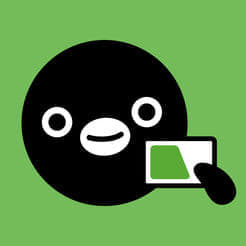
ポイント
「モバイルSuica」アプリ内の設定でカードを登録する
手順はとても簡単です。
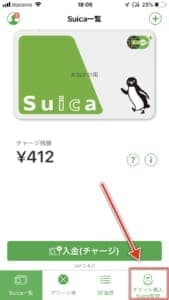
チャージを行いたいカードを選択し、右下の「チケット購入・Suica管理」をタップします。
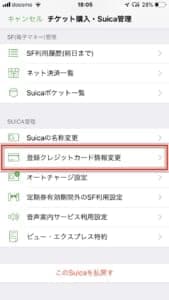
「登録クレジットカード情報変更」をタップします。
こちらで登録したいカード情報を入力して登録することで、利用することができます。
チャージができない・その他トラブルは「ヘルプモード」を利用する

iOS標準アプリ「Wallet」では、Suicaなどのトラブル発生時に「ヘルプモード」を利用すると解決できる場合があります。
ヘルプモードとは
携帯端末や通信の不具合によりSuicaのSF(電子マネー)残高が正しく表示されない場合や、読み取り機に未反応/誤反応などのエラーが発生した場合に起動させるiPhone/Apple Watchの応急処置機能です。
乗車時にSuica未反応などにより、Suicaの精算処理が発生した場合は、Suicaに対して駅員端末で処理を行う必要があります。
携帯端末をヘルプモードにした状態で駅係員へ渡しましょう。(ヘルプモードにしないとセキュリティロックがかかり処理できない場合があります)
「ヘルプモード」起動手順
iOS標準アプリの「Wallet」を起動します。
注意ポイント
「モバイルSuica」アプリではありません
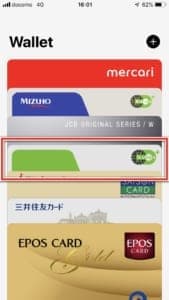
カードリストが表示されます。Suicaを選択しましょう。
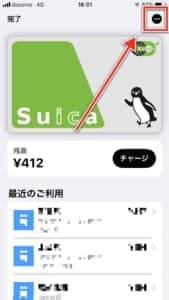
残額・利用履歴画面が表示されます。
右上のアイコンをタップします。
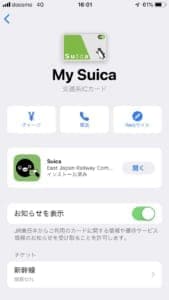
カード詳細画面が表示されます。
このページ内で下にスクロールしましょう。
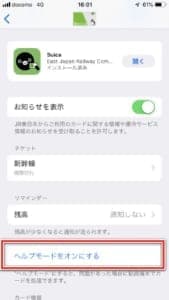
「ヘルプモードをオンにする」項目がありますので、タップしましょう。
ヘルプモード起動後はしばらく放置(約1分)
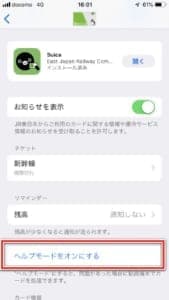
項目をタップ後
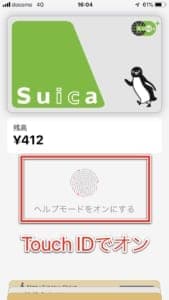
Touch IDで認証します。
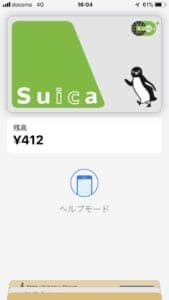
これでヘルプモードが起動しました。
この画面で約1分間どこも触らずに表示させたまま放置します!
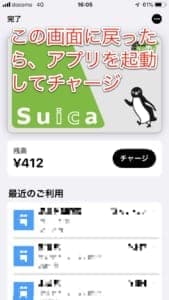
放置すると、ヘルプモードが自動的に終了します。
この後は「モバイルSuica」アプリでチャージをしましょう。
おそらく問題が解決してチャージができるようになっているかもしれません。
その他確認すべきこと

- 通信の問題
- 利用中のカードの残高不足/有効期限切れ
- アプリ/端末の不具合
その他の対処法をご紹介します。
Walletからチャージを行う
通常のモバイルSuicaアプリからチャージを行うことが出来ない場合、Walletアプリを開くことでチャージできるようになる場合があります。
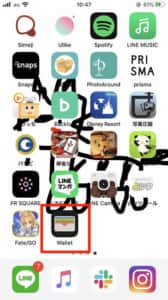

まずWalletアプリを開き、モバイルSuicaを選択します。
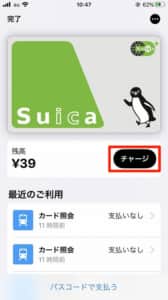
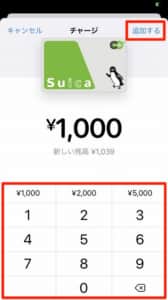
「チャージ」を選択し、チャージしたい金額を選択して右上の「追加する」を選択して完了です。
あとはパスワードの入力、Touch ID、Face IDなどの認証を行えばチャージを行うことが出来ます。Suicaアプリがメンテナンス等で開けない場合は、こちらの方法でチャージするようにしてください。
チャージ方法の変更

特定の方法でSuicaにチャージをすることが出来ない場合、他の方法でチャージできないかを試してみましょう。
チャージ方法
- クレジットカード(デビットカード)
- プリペイドカード
- コンビニ決済
- モバイルSuica対応券売機
- JRE POINT
- オートチャージ
チャージは上記の方法で行うことが可能です。1つの方法でダメな場合は別の方法も試してみるのが良いでしょう!
2019年9月25日をもって「銀行チャージ」は終了しているのでお気を付けください。
通信を確認する

Suicaをチャージする際は、通信が良好であることが条件です。
ポイント
- 混雑した駅構内・ラッシュ時間帯(朝・夕~夜)
- 地下鉄や高層建築物が多い各駅
- 山間部などの電波が通じにくい駅
契約中の回線品質によっては、チャージが上手く行えないことがあります。
地下にある駅構内だと繋がりにくいことがあります。地上プラットホームでチャージを行うと良いかもしれません。
また、近年では鉄道会社提供の無線LANスポットがあります。
どうしても通信が改善しない場合は、利用してみましょう。
Wi-Fi接続先が原因になっていることも
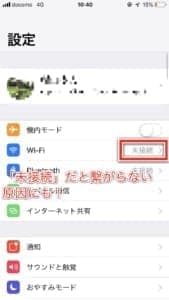
Wi-Fiを「オン」にしたままにすると、接続できそうなアクセスポイントを自動的に検索します。
認証しないと利用ができないアクセスポイントに接続してしまうと、通信ができなくなる原因になっていることが多いです。
Wi-Fiの接続先が接続できるポイントなのかをを確認しましょう。
「通信制限」になっていると正しくチャージできないことも

契約中の回線が「通信制限」になっていると、チャージが正しく行えないかもしれません。
追加のデータ容量を購入するか、Wi-Fiを利用しましょう。
デビット/プリペイドカードの残高はありますか?

Suicaチャージを行うカードが
- デビットカード
- プリペイドカード
いずれも、口座に残高がある・カード内に残高があることが条件です。
不足していた場合はクレジットカードではないため、チャージができません。
チャージを行う金額に対して足りているのか確認しましょう。
クレジットカード等の有効期限は切れていませんか?

カードの有効期限が切れているとチャージができません。
モバイルSuicaやApple Pay Wallet登録中のカードを再登録するようにしましょう。
アプリとスマホの再起動
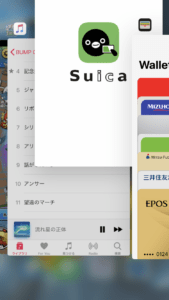
モバイルSuicaアプリをアプリスイッチャーで閉じます。
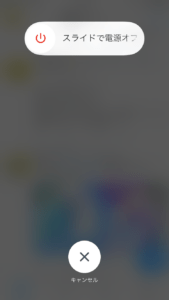
加えて、スマホの再起動も行いましょう。
アプリの再インストール
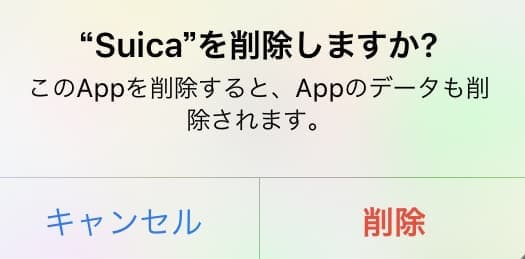
どうしても改善されない場合は、一度アプリの削除を行い、再インストールをしましょう。
心配なところ
「アプリ内のSuica残高が消失してしまうのでは?」と思いますが、アカウント管理になっています。再インストール後、起動してパスワードを入力すると元の状態に戻ります。
ただし
パスワードを忘れている場合は絶対に実行しないようにしてください。
アカウントのログイン情報を把握してから実行するようにしましょう。
アプリからの問い合わせ方法
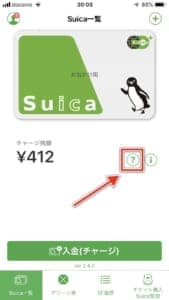
残高表示がされている画面のヘルプアイコンをタップします。
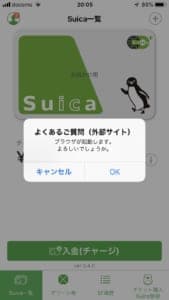
外部サイトにジャンプします。
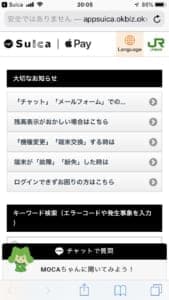
項目内をスクロールすると
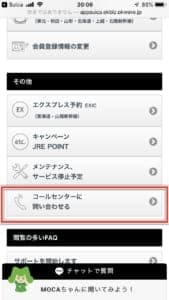
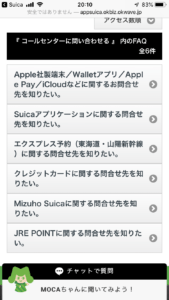
「コールセンターに問い合わせる」がありますので、連絡を取りたい窓口を選択しましょう。